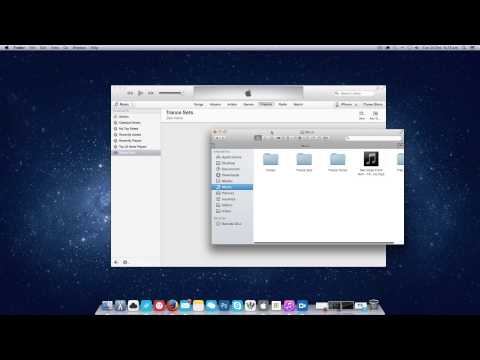
Saturs
IPhone ir lielisks, lai klausītos mūziku ceļojuma laikā, bet, ja neesat liels iTunes ventilators, šeit ir dažas metodes, kā iegūt šo mūziku uz iPhone, neizmantojot Apple programmatūru.
iTunes nekādā veidā nav briesmīgs, bet, ja jūs to nelietojat, izņemot to, lai ievietotu mūziku uz savu iPhone, tad jūs to neizmantojat pilnībā, un jūs varētu arī atrast citu metodi, kas var veikt labāku darbu.
Turklāt, ja vēlaties organizēt savu mūziku noteiktā veidā, varat izvairīties no iTunes, lai tas nesaskaras jūsu organizatorisko metodi visai jūsu mūzikai.
Ir dažas metodes, ko varat izmantot, lai iegūtu mūziku uz iPhone, neizmantojot iTunes, no kurām dažas aizņem mazliet ilgāku laiku, savukārt citas lieto trešās puses programmatūru, lai augšupielādētu mūzikas bibliotēku un atskaņotu mūziku no turienes.

Kā pārsūtīt mūziku uz iPhone, neizmantojot iTunes.
Izmantojot Cloud Storage pakalpojumu
Iespējams, vienkāršākais veids, kā ievietot mūziku uz iPhone, neizmantojot iTunes, ir izmantot Dropbox, Google disku vai citus mākoņa krātuves pakalpojumus. Tomēr tā ir arī metode, kas aizņem visvairāk laika.
Šī metode prasa, lai jūsu iPhone ierīcē būtu mākoņa uzglabāšanas pakalpojuma lietotne, tādēļ, ja lietojat Dropbox, noteikti lejupielādējiet un instalējiet Dropbox lietotni no iTunes App Store. Turklāt datorā varat lejupielādēt un instalēt darbvirsmas lietotni. Pretējā gadījumā jūs izmantojat tīmekļa saskarni.
Lai varētu izmantot glabāšanu, lai pārsūtītu mūziku uz jūsu iPhone, vienkārši vienkārši kopējiet un ielīmējiet mūzikas failus savā Dropbox mapē. Atkarībā no pārsūtītā mūzikas apjoma un interneta savienojuma ātruma, mūzika var aizņemt dažas minūtes līdz dažas stundas, lai sinhronizētu ar Dropbox.

Pēc tam, kad tas būs sinhronizēts, jūs varēsiet piekļūt mūzikas failiem lietojumprogrammā Dropbox jūsu iPhone, un lietotnei ir iebūvēts mūzikas atskaņotājs, kurā var atskaņot jebkuru dziesmu tieši no Dropbox lietotnes. Varat pat slēgt lietotni un atskaņot citās lietotnēs, kamēr mūzika joprojām tiek atskaņota.
Tomēr vienīgais mākoņdatošanas lietojumprogrammas izmantošanas negatīvais aspekts ir tas, ka funkcijas ir barebones, salīdzinot ar citām īpašām mūzikas lietojumprogrammām, un, lai atskaņotu mūziku, jums būs nepieciešams interneta pieslēgums, jo tas ir saglabāts mākonī.
Trešās puses programmatūras izmantošana
Diemžēl nav vienkāršas metodes, kā iegūt mūziku uz jūsu iPhone un klausīties to, izmantojot iebūvēto mūzikas lietotni. Šim nolūkam iTunes ir visvienkāršākā metode, bet, ja jūs joprojām vēlaties izmantot cietā mūzikas atskaņotāja funkcijas iPhone, Google Play mūzikas lietotne ļauj jums augšupielādēt mūzikas bibliotēku pakalpojumā un klausīties to savā iPhone.
Lai augšupielādētu mūzikas bibliotēku pakalpojumā Google Play mūzika, vispirms datorā ir jāielādē mūzikas pārvaldnieks. Šī programmatūra ļaus jums augšupielādēt savu mūziku savā Google Play mūzikas kontā un pēc tam to klausīties savā iPhone, izmantojot Google Play mūzikas lietotni.
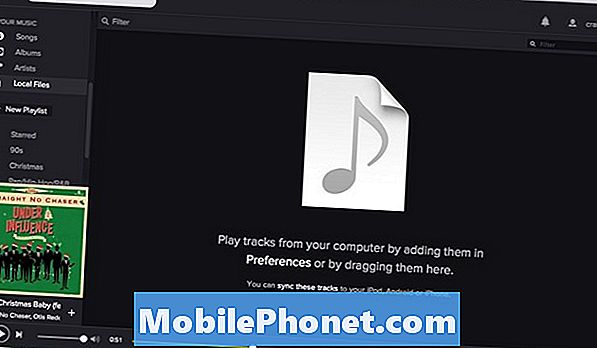
Spotify arī ļauj jums to izdarīt, bet ieguvums ir tas, ka jums nav nepieciešama atsevišķa programmatūra, lai augšupielādētu mūziku. Lejupielādējot un instalējot Spotify darbvirsmas lietotni, sānjoslā varat noklikšķināt uz vietējiem failiem un velciet-n-drop dziesmas lietotnē un pēc tam sinhronizēt tās ar Spotify lietotni jūsu iPhone ierīcē.
Izņemot to, ka iTunes ir vienkāršākais veids, kā sinhronizēt mūziku ar jūsu iPhone. Pat ja jūs neizmantojat iTunes, jūs vienkārši varat to izmantot, lai importētu mūziku un pēc tam sinhronizētu to ar iPhone. Tas nav ideāli, ja jums nepatīk iTunes, bet, ja jums patīk iOS iebūvētā mūzikas lietotne, lai atskaņotu visu mūziku, iTunes ir vienkāršākais veids, kā sinhronizēt mūziku ar jūsu iPhone.


